Este tutorial es para principiantes de Linux y muestra 2 formas de instalar Google Chrome en Fedora 29 Workstation. El primer método utiliza la interfaz gráfica de usuario; el segundo usa la línea de comando del terminal. Tenga en cuenta que Google Chrome ya no proporciona soporte de 32 bits para Linux. Si está utilizando un sistema Fedora de 32 bits, puede instalar el navegador Chromium en su lugar.
Instalar Google Chrome en la estación de trabajo Fedora 29 de forma gráfica
Puede descargar el paquete RPM de Google Chrome desde la página de descarga de Google Chrome, pero Fedora 29 le ofrece una opción más sencilla. Primero, abre el Software aplicación.
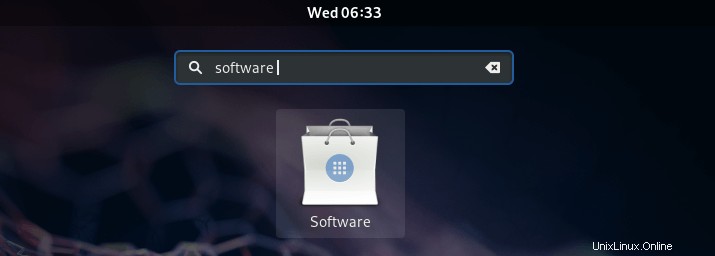
Luego vaya a Software Repositories .
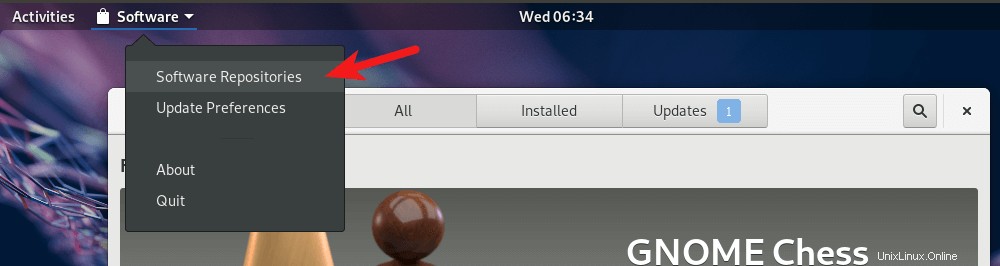
Haga clic en Install botón para habilitar repositorios de terceros.
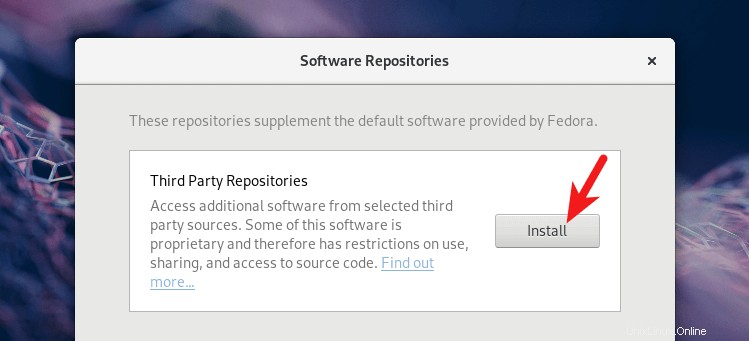
Una vez que esté instalado, habrá 4 repositorios nuevos, uno de los cuales es google-chrome .
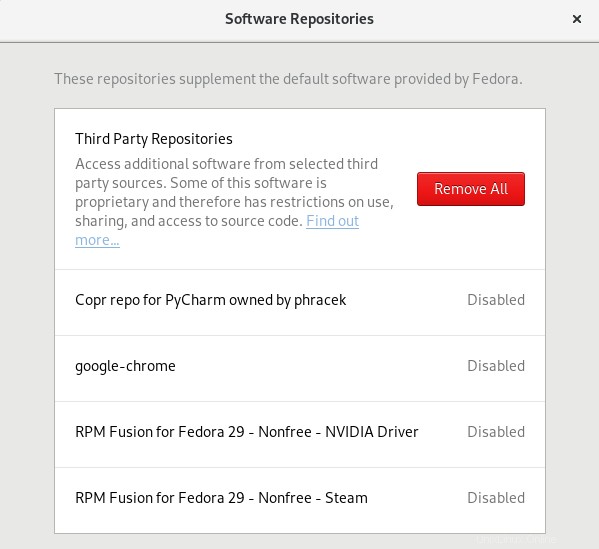
Seleccione google-chrome y haga clic en Enable botón para habilitar el repositorio de Google Chrome. Deberá ingresar su contraseña.
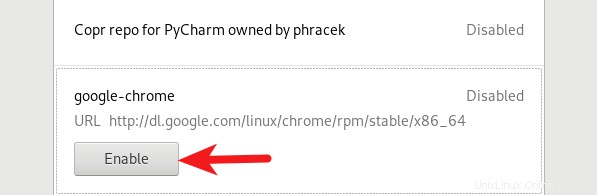
Una vez que esté habilitado, haga clic en el botón Cerrar, vuelva a la aplicación de software. Busque Google Chrome y haga clic en el botón Instalar.
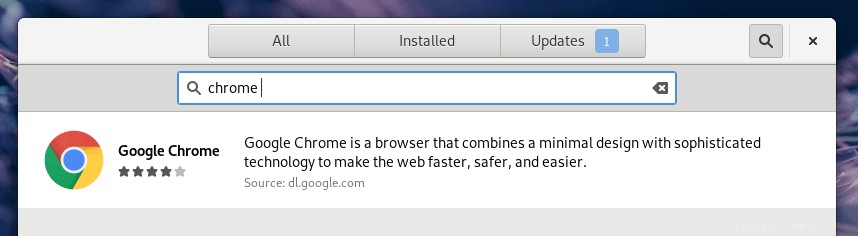
Una vez completada la instalación, puede iniciar el navegador Chrome desde el menú de aplicaciones.
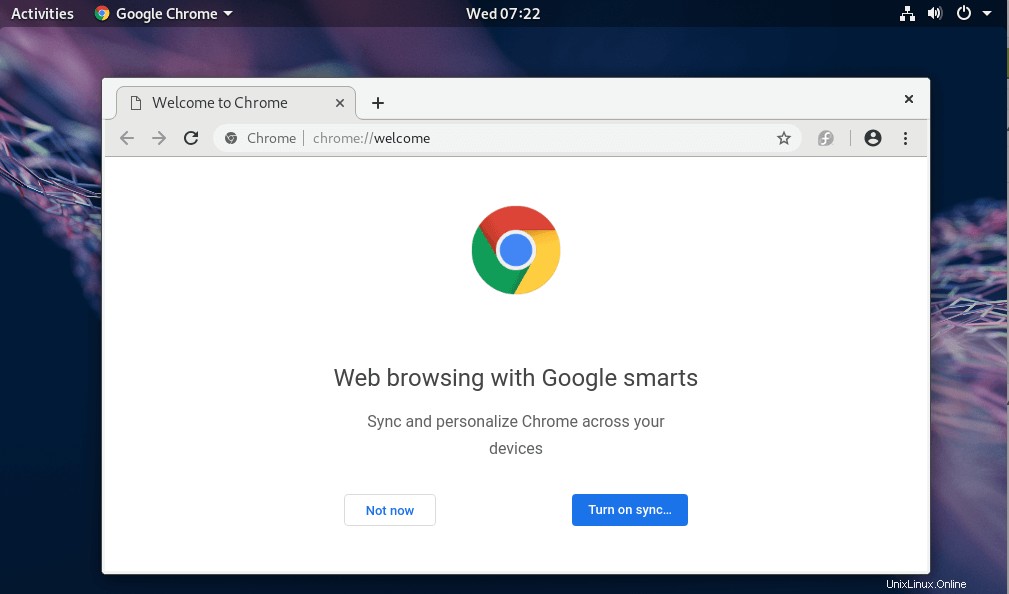
Instalar Google Chrome en la estación de trabajo Fedora 29 desde la línea de comandos
Para aquellos de ustedes a quienes les gusta practicar las habilidades de línea de comandos, aquí se explica cómo instalar Google Chrome en Fedora 29 usando la terminal. Abra una ventana de terminal desde el menú de aplicaciones.
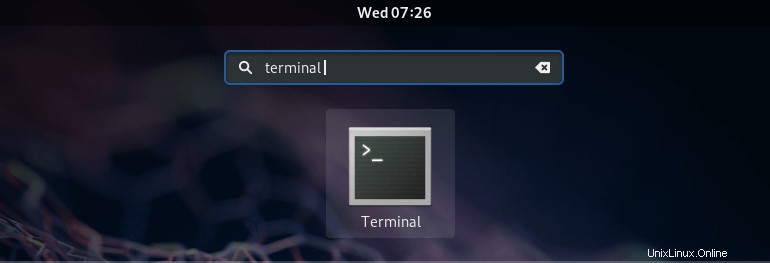
Luego ingrese el siguiente comando en la terminal para instalar el administrador de repositorios de terceros.
sudo dnf install fedora-workstation-repositories
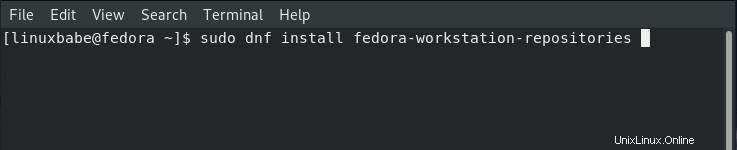
Responde y continuar. Después de instalar este paquete, debemos habilitar google-chrome repositorio con el siguiente comando.
sudo dnf config-manager --set-enabled google-chrome
Luego instale el navegador Google Chrome con el siguiente comando.
sudo dnf install google-chrome-stable -y
También puede instalar la versión beta y la versión inestable.
sudo dnf install google-chrome-beta sudo dnf install google-chrome-unstable
Ahora puede iniciar el navegador Google Chrome desde el menú de su aplicación o emitiendo el siguiente comando.
google-chrome-stable
Espero que este tutorial le haya ayudado a instalar el navegador Google Chrome en la estación de trabajo Fedora 29, ya sea desde la interfaz gráfica de usuario o mediante la línea de comandos. Como siempre, si esta publicación le resultó útil, suscríbase a nuestro boletín informativo gratuito para obtener más consejos y trucos. Cuídate 🙂